Menu Dashboard Blogger.com - Bagi anda yang baru mengenal blog dengan platform blogspot (blogger.com), mungkin perlu mengetahui apa saja menu yang terdapat di dashboard blogspot. Tampilan dashboard blogspot cukup simpel sehingga mudah dipahami. Dari menu dashboard inilah kita dapat melakukan berbagai hal pada blog yang kita miliki.
Blogger.com merupakan salah satu layanan blog gratis yang disediakan oleh Google Inc. Blogger.com menggunakan domain blogspot untuk blog versi gratisnya. Blogger.com menjadi salah satu layanan blog paling populer yang memiliki banyak pengguna. Selain itu, wordpress.com atau wordpress.org juga merupakan layanan blog populer yang banyak digunakan oleh mereka untuk membuat blog atau situs web.
Mengenal Menu Dashboard Blogspot Blogger
Pada postingan kali ini saya akan menguraikan sedikit pengenalan untuk menu dashboard blogspot. Bagi anda yang masih pemula atau baru mengenal blog, mudah-mudahan artikel ini dapat membantu anda untuk lebih memahami menu dashboard blogspot. Saya sendiri juga baru mengenal blog dan baru belajar menggunakan blog dengan platform blogspot.Mari kita lihat bersama-sama apa saja menu yang terdapat di dashboard blogger.com. Sign in terlebih dahulu ke blogger.com menggunakan akun gmail yang kita miliki. Setelah itu kita akan melihat menu dashboard blog seperti terlihat di bawah ini :
1. Postingan
Pada urutan paling atas sendiri kita akan menjumpai menu “Postingan” yang berisi semua artikel postingan blog yang sudah kita tulis. Melalui menu inilah kita dapat menulis dan memposting artikel blog. Menu postingan berisi semua postingan, termasuk draft dan artikel yang sudah diterbitkan. Kita dapat melakukan edit, lihat, berbagi dan hapus artikel langsung melalui menu Postingan ini.2. Statistik
Pada urutan ke-2 kita dapat melihat menu statistik blog. Dari menu inilah kita dapat melihat dan memantau statistik blog yang kita punya. Setiap hari kita dapat memantau statistik blog, mulai dari :- Tampilan postingan
- Sumber lalu lintas blog dan
- Pengunjung (pemirsa) blog.
Kita bisa melihat statistik yang diberikan oleh blogger.com melalui menu ini. Bila kita perhatikan memang statistik yang diberikan oleh blogger.com dengan statistik di luar blogger.com mungkin akan sedikit berbeda. Namun, biasanya perbedaannya tidak terlalu jauh.
Kita dapat memanfaatkan menu Statistik blogger.com untuk memantau tayangan postingan dan lalu lintas blog setiap harinya. Hal ini kita perlukan sebagai dasar dalam membangun trafik di blog yang kita kelola.
3. Komentar
Pada urutan ke-3 kita dapat melihat menu Komentar blog yang berisi semua komentar pengunjung yang memberikan komentar pada blog yang kita miliki. Kita dapat mengatur moderasi komentar melalui menu Setelan blogger.com, supaya komentar yang masuk dapat kita kelola dengan baik.Pada menu komentar blog, kita dapat melihat komentar yang diterbitkan, menunggu moderasi dan spam. Silahkan atur komentar yang masuk ke blog sesuai dengan keinginan kita masing-masing. Bila banyak komentar yang kiranya kurang sesuai, lebih baik atur komentar untuk selalu di moderasi pada menu Setelan blog. Sehingga kita dapat menyortir setiap komentar blog yang masuk.
4. Penghasilan
Pada urutan ke-4 kita akan melihat menu Penghasilan blog. Untuk dapat melihat menu penghasilan, kita atur terlebih dahulu pengaturan bahasa ke dalam bahasa “English UK” pada pengaturan bahasa di menu Setelan blogger.com.Menu Penghasilan ini berfungsi untuk melakukan pendaftaran Google Adsense. Itu bila blog yang kita punya ingin didaftarkan sebagai publisher Adsense. Blogger.com memang membolehkan penggunanya untuk memasang iklan di blog, hal ini berbeda dengan wordpress.com (versi gratis) yang tidak membolehkan penggunanya untuk memasang iklan.
5. Kampanye (Campaign)
Pada urutan ke-5 kita dapat melihat menu Kampanye (Campaign) blog. Menu ini berfungsi bila kita ingin memasarkan blog atau mengiklankan blog di Google Adwords yang merupakan layanan pengiklan milik Google Inc.Jadi, bila blog yang kita kelola ingin mendapatkan pengunjung yang banyak, kita dapat mengiklankan blog tersebut di mesin pencari Google. Sehingga blog tersebut akan muncul di rangking teratas saat pengguna internet mengetikan kata kunci yang relevan dengan blog di mesin pencari Google.
6. Laman (Pages)
Pada urutan ke-6, kita akan melihat menu laman atau pages blog. Melalui menu inilah kita dapat membuat halaman statis blog sebanyak maksimal 20 halaman. Halaman statis merupakan salah satu elemen blog yang dapat kita gunakan untuk memperkaya halaman blog sehingga dapat memudahkan pengunjung blog dalam mencari halaman tertentu pada blog yang kita kelola.Halaman statis biasanya berupa halaman untuk about us, contact, sitemap, provicy policy dan disclaimer. Selain itu, kita dapat membuat halaman statis lain yang kiranya dapat membuat blog menjadi lebih baik. Setelah membuat halaman statis blog, kita dapat menampilkan halaman tersebut melalui menu Tata Letak (Layout) blog.
7. Tata Letak (Layout)
Pada urutan ke-7 kita dapat melihat menu Tata Letak blog yang berfungsi untuk mengatur gadget/widget blog. Dari menu ini kita dapat melihat letak setiap gadget blog sesuai dengan pengaturan tema blog. Kita dapat menambah, edit dan menghapus gadget blog sesuai dengan keinginan kita masing-masing. Pengaturan untuk Tata Letak widget ini dapat kita tentukan melalui menu desainer tema blogger atau menu edit html blog.8. Tema atau Template (Themes)
Pada urutan ke-8, kita akan menjumpai menu tema blog yang berisi pengaturan untuk tema atau template blog. Dari sinilah kita dapat mengganti, edit dan melakukan backup tema blog. Blogger.com menyediakan cukup banyak tema menarik yang bisa kita gunakan, baik itu tema dengan tampilan sederhana (simple) maupun tema dengan tampilan dinamis.Selain tema default blogger.com, kita juga dapat menggunakan tema dari luar blog yang diperuntukan bagi blog dengan platform blogspot. Silahkan gunakan tema yang anda suka sesuai dengan selera masing-masing pengguna blogger.com.
9. Setelah (Settings)
Pada urutan ke-9 kita dapat melihat menu Setelan blog. Pada artikel sebelumnya, saya sudah memposting mengenai cara mengatur setelan blog untuk pemula. Bila anda baru membuat blog dan belum pernah menggunakan blogger.com sebelumnya, silahkan baca artikel saya mengenai cara mengatur setelan blog platform blogspot.Pada menu setelan blog ini kita dapat mengatur berbagai hal yang terdapat di blogspot. Sebaiknya sebelum anda mulai menulis artikel, atur terlebih dahulu menu setelan blog dengan benar dan tepat. Karena bila kita tidak hati-hati saat mengatur setelan blog ini maka, mungkin saja akan berdampak buruk pada blog yang kita kelola.
Terdapat tujuh (7) menu utama pada setelan blog ini yaitu :
- Setelan Dasar
- Postingan, Komentar dan Berbagi
- Bahasa dan Pemformatan
- Preferensi penelusuran
- Lainnya
- Setelan Pengguna
10. Daftar Bacaan Blog
Pada urutan ke-10, kita dapat melihat menu Daftar Bacaan Blog. Menu ini berfungsi sebagai tempat kumpulan blog yang kita ikuti sebagai daftar bacaan. Jadi, bila kita sering berkunjung ke blog milik orang lain dan ingin terus mendapatkan update artikel setiap harinya, salah satu cara untuk mendapatkan itu adalah dengan menambahkan blog tersebut sebagai daftar bacaan blog di dashboard blogspot.Dengan menambahkan blog tersebut sebagai daftar bacaan blog, kita dapat membaca artikel terupdate setiap harinya melalui dashboard board pada menu Daftar Bacaan Blog. Cara menambahkan blog sebagai daftar bacaan blog cukup mudah yaitu seperti berikut ini :
Dashboard > Daftar bacaan > Klik tombol Kelola daftar bacaan > Klik tombol Tambahkan > Masukan url blog > Klik tombol Berikutnya > Klik tombol Ikuti
11. Bantuan
Pada urutan ke-11, kita dapat melihat menu Bantuan (help) blogger.com. Seperti aplikasi pada umumnya, menu bantuan ini berisi bantuan penggunaan blogpsot atau blogger.com. Seperti manual book sebuah alat, menu bantuan blogger.com ini dapat kita gunakan bila kita menjumpai kesulitan saat menggunakan blogger.com.Tersedia dalam berbagai bahasa, termasuk bahasa Indonesia. Kita dapat menemukan berbagai artikel menarik disini mulai dari cara menggunakan blog sampai mengelola blog dengan baik. Artikel yang disajikan disini memang tidak dijabarkan secara rinci, hanya berupa garis besarnya saja. Meskipun demikian, dengan adanya menu bantuan blogger.com ini tentu akan sangat membantu kita dalam menggunakan dan mengelola blog.
12. Menu Lainnya
Selain menu utama di atas, kita dapat melihat beberapa menu lainnya yang berada di halaman dashboard blogger.com, diantaranya adalah sebagai berikut :- Daftar blog ⇾ Berisi semua blog yang kita buat menggunakan akun gmail yang sama
- Lihat blog ⇾ Klik tombol ini untuk melihat halaman beranda blog
- Aplikasi Google ⇾ Klik tombol ini (matriks persegi sebelah kanan atas) untuk melihat daftar aplikasi Google atau produk layanan Google.
- Notifikasi ⇾ Notifikasi akun gmail
- Akun Google ⇾ klik tombol ini untuk mengelola akun atau keluar dari akun gmail
Dashboard blog merupakan menu utama blog yang berisi seluruh pengaturan pada blogspot. Melalui dashboard inilah kita dapat mengelola blog dengan tepat.

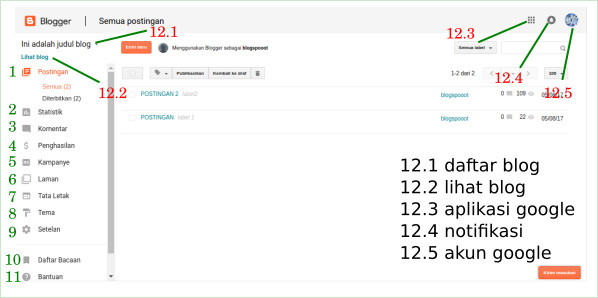

EmoticonEmoticon